win10usb鼠标插上没反应怎么办 win10usb鼠标插上没反应如何解决
更新时间:2023-09-07 10:10:19作者:skai
众所周知,对于我们使用win10操作系统的小伙伴而言,鼠标是我们win10电脑比较重要的输入设备,如果没有了鼠标我们电脑使用起来就十分的困难了,最近就有小伙伴在使用win10电脑的时候usb鼠标插上没反应,那么win10usb鼠标插上没反应怎么办呢?接下来小编就带着大家一起来看看win10usb鼠标插上没反应如何解决。
具体方法:
1、查看USB线是否插好,拔下来重新插就好可以拉
2、使用安全模式启动,只要鼠标没坏,在安全模式下就能够正常的使用

3、系统启动后将鼠标出问题之前下载的可疑软件或者文件,清理删除干净
4、使用驱动软件,重装下鼠标的驱动软件,这样鼠标就能正常使用了
5、鼠标的USB接口,其实还是比较容易出问题的,建议仔细检查下
方法二:
1、首先按下快捷键“win+x”打开菜单,用方向键选择“设备管理器”
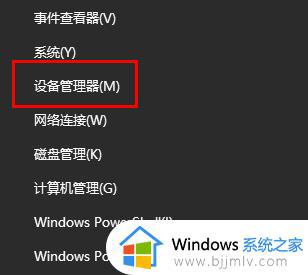
2、进入之后按下“tab键”进行激活,用方向键↓进行选择,到“鼠标和其他指针设备”,在按下方向键→,回车即可打开菜单
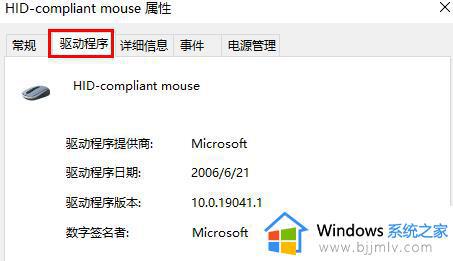
3、打开之后可以看到“驱动程序”是被禁的,按下回车将其启用即可
以上全部内容就是小编带给大家的win10usb鼠标插上没反应解决方法详细内容分享啦,小伙伴们如果你们有需要的话就快跟着小编一起来操作吧,看完这篇内容希望小伙伴的问题可以被解决。
win10usb鼠标插上没反应怎么办 win10usb鼠标插上没反应如何解决相关教程
- win10鼠标点击没反应怎么办 win10鼠标点击无反应如何解决
- win10鼠标右键没反应怎么回事 win10鼠标右键没反应处理方法
- win10插上外置光驱没反应怎么办 win10怎么解决插上外置光驱没反应
- windows10鼠标右键没反应为什么 win10桌面鼠标右键没反应如何解决
- win10usb共享网络电脑不能上网怎么办 win10usb网络共享电脑没反应如何解决
- win10笔记本插耳机没反应怎么办 win10笔记本电脑耳机插上没反应如何解决
- win10usb键盘没反应怎么回事 win10usb键盘无法使用如何修复
- u盘插上去电脑没反应win10怎么回事 win10插u盘没反应如何解决
- win10蓝牙鼠标没反应怎么办 win10蓝牙鼠标不能使用修复方法
- win10连接投影仪没反应怎么回事 windows10连接投影仪插上没反应如何解决
- win10如何看是否激活成功?怎么看win10是否激活状态
- win10怎么调语言设置 win10语言设置教程
- win10如何开启数据执行保护模式 win10怎么打开数据执行保护功能
- windows10怎么改文件属性 win10如何修改文件属性
- win10网络适配器驱动未检测到怎么办 win10未检测网络适配器的驱动程序处理方法
- win10的快速启动关闭设置方法 win10系统的快速启动怎么关闭
win10系统教程推荐
- 1 windows10怎么改名字 如何更改Windows10用户名
- 2 win10如何扩大c盘容量 win10怎么扩大c盘空间
- 3 windows10怎么改壁纸 更改win10桌面背景的步骤
- 4 win10显示扬声器未接入设备怎么办 win10电脑显示扬声器未接入处理方法
- 5 win10新建文件夹不见了怎么办 win10系统新建文件夹没有处理方法
- 6 windows10怎么不让电脑锁屏 win10系统如何彻底关掉自动锁屏
- 7 win10无线投屏搜索不到电视怎么办 win10无线投屏搜索不到电视如何处理
- 8 win10怎么备份磁盘的所有东西?win10如何备份磁盘文件数据
- 9 win10怎么把麦克风声音调大 win10如何把麦克风音量调大
- 10 win10看硬盘信息怎么查询 win10在哪里看硬盘信息
win10系统推荐